にSKコメント0件最終更新 2016年7月30日
通知の1つがMacの画面に表示されるべきではないときに表示されたときに、恥ずかしい瞬間を経験したことがある場合は、手を挙げてください。
画面をロックし、カウンターに上がってコーヒーの注文を選びました。 Macに戻ると、その外観を与えてくれる人がいます。 Macを無人のままにしておくと、奇妙なソーシャルメッセージが画面に表示され、部屋の中で騒ぎが起こりました。
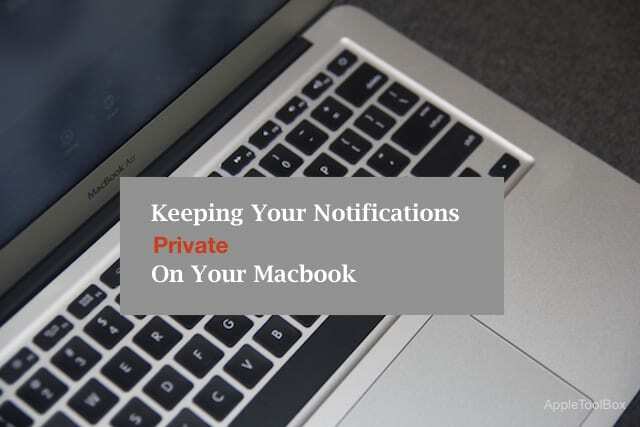
MacbookやiMacを放置すると、私たち全員が画面をロックする傾向があると確信しています。 残念ながら、通知は引き続きElCapitanのロック画面に表示される可能性があります。 この投稿では、そのような恥ずかしさを通知から防ぐ方法を紹介します。
アプリには、ログインしているがMacがロックされているときに通知を表示する機能があります。 設定は、通知を有効にしているアプリにあります。
>システム環境設定>通知をクリックして開始します
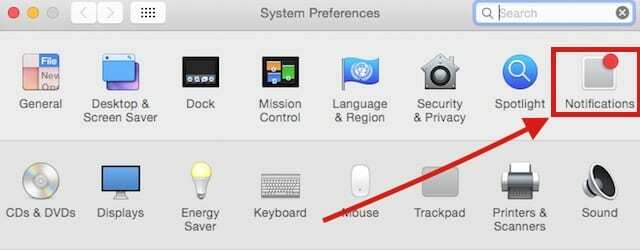
左側の列には、通知を許可するアプリがあります。 特定のアプリをクリックすると、右側のペインにアプリの通知設定が表示されます。
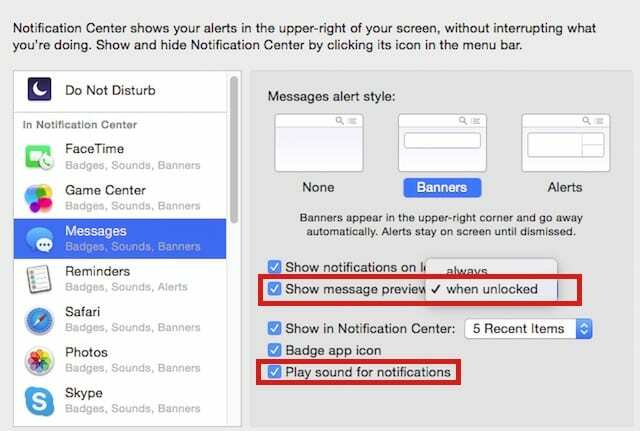
ここで、ロックされた画面でアプリが通知を表示しないようにするには、2番目のオプション[メッセージプレビューを表示]をオンにして、[ロック解除時]に設定します。
通知のサウンドを無効にすることを選択した場合は、設定画面の[通知のサウンドを再生]のチェックを外すことで簡単に行うことができます。
これらのオプションは両方とも、現在、メッセージとメールの両方の設定で使用できます。 他のサードパーティ製アプリを使用している場合は、その設定を確認し、機能が利用可能な場合はロックされた画面での通知を無効にしてください。
このクイックヒントがお役に立てば幸いです。 他の喫茶店の住人と気軽にシェアしてください。

AppleにA / UXが早くから登場して以来、テクノロジーに夢中になっているSudz(SK)は、AppleToolBoxの編集方向を担当しています。 彼はカリフォルニア州ロサンゼルスを拠点としています。
Sudzは、macOSのすべてをカバーすることを専門としており、長年にわたって数十のOSXおよびmacOSの開発をレビューしてきました。
以前の生活では、Sudzは、フォーチュン100企業のテクノロジーとビジネス変革の目標を支援するために働いていました。